jpegview将图片转换为PDF格式的方法
时间:2023-11-08 13:05:24作者:极光下载站人气:77
jpegview软件是很多小伙伴都在使用的一款高清图片查看软件,这款软件能够浏览电脑中的图片,还能对图片进行各种设置,例如旋转图片、调整图片清晰度或是转换图片格式等。有的小伙伴在使用jpegview的过程中可能会遇到需要将图片转换为PDF格式的情况,这时我们只需要在jpegview中右键单击图片,然后在菜单列表中打开打印图像选项,接着在弹框中选择打印机,将打印机选择为带PDF后缀的打印机,最后点击打印选项即可。有的小伙伴可能不清楚具体的操作方法,接下来小编就来和大家分享一下jpegview将图片转换为PDF格式的方法。
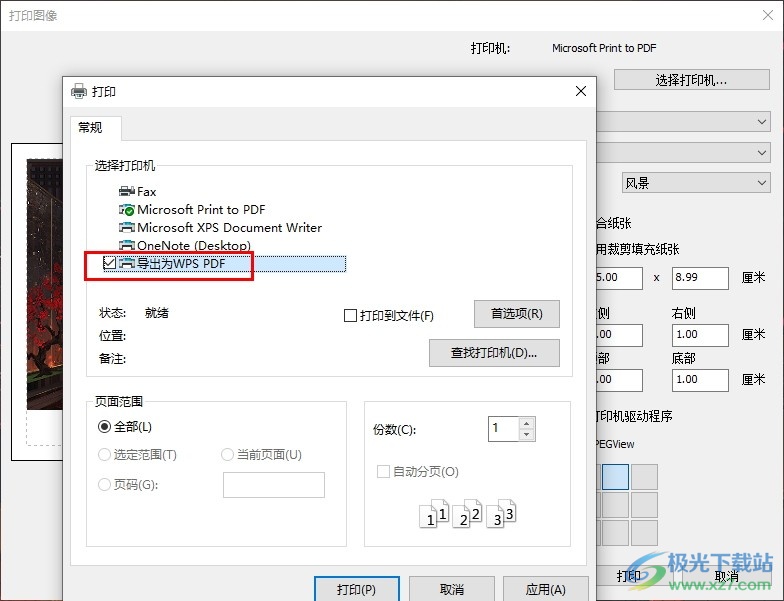
方法步骤
1、第一步,我们在电脑中点击打开jpegview软件,再在文件夹页面中选择好照片,然后点击“打开”选项
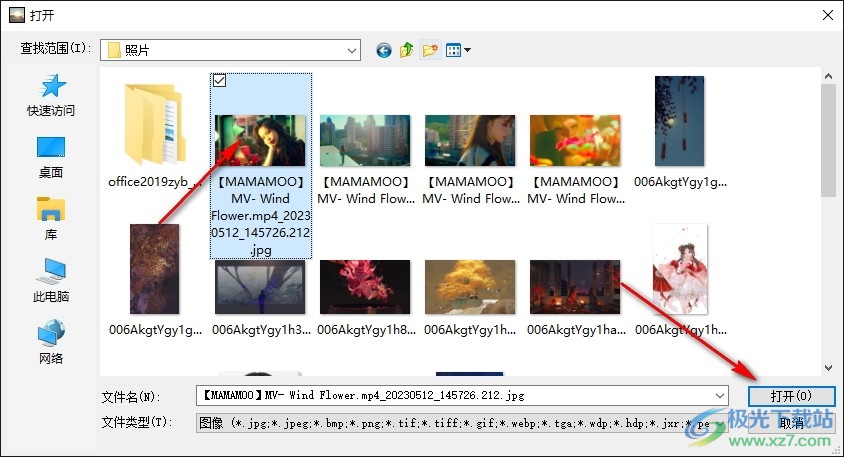
2、第二步,打开图片之后,我们在图片页面中右键单击选择“打印图像”选项
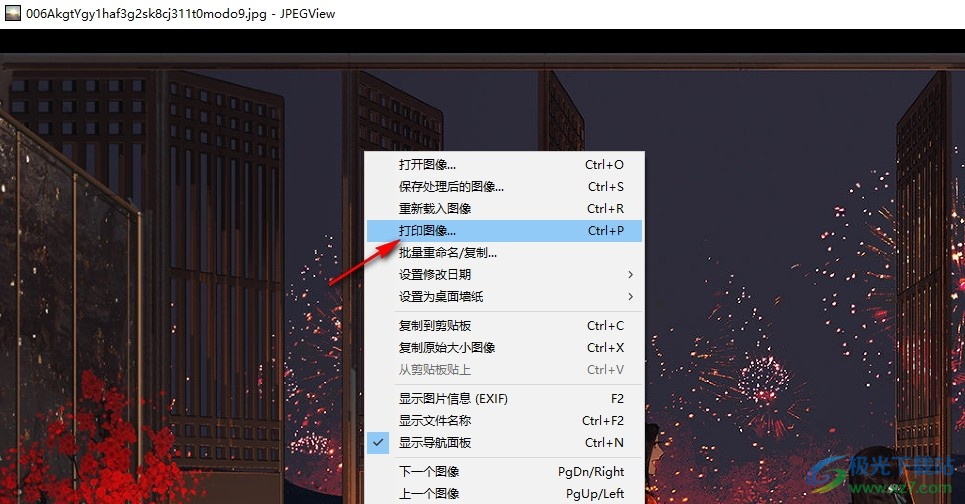
3、第三步,进入打印图像设置页面之后,我们在该页面中点击打开“选择打印机”选项
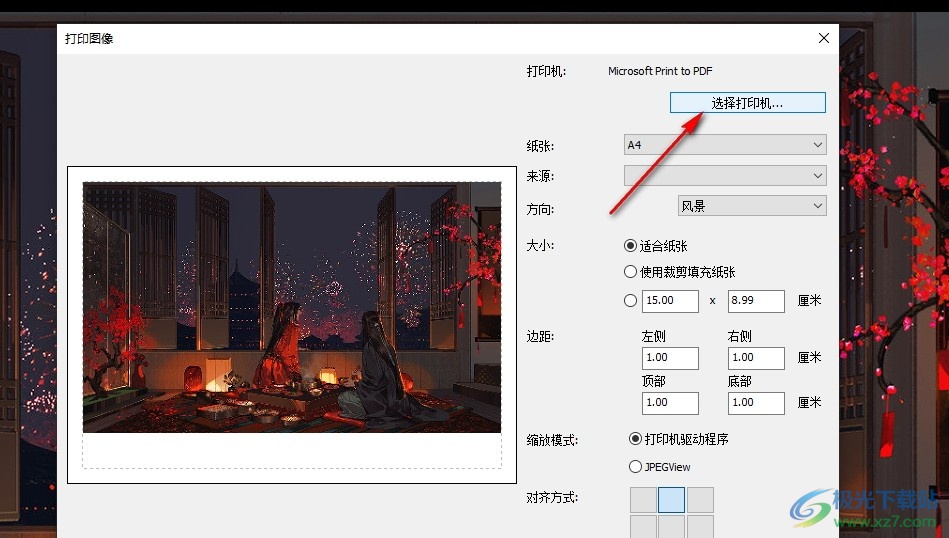
4、第四步,进入打印设置页面之后,我们在该页面中选择后缀带有PDF的打印机选项,然后点击“打印”选项
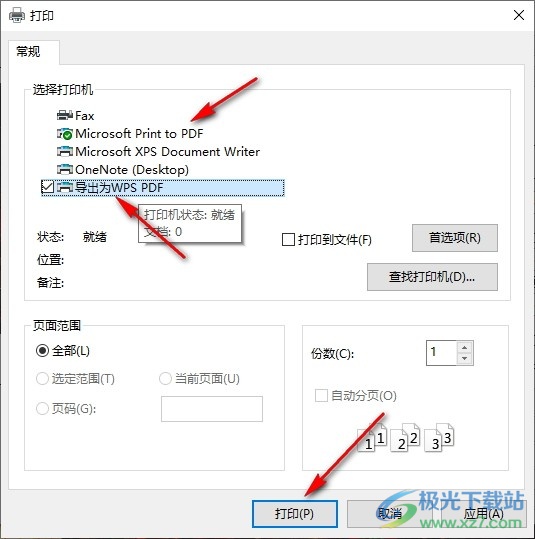
5、第五步,最后我们回到打印设置页面中,然后点击页面下方的“打印”选项即可
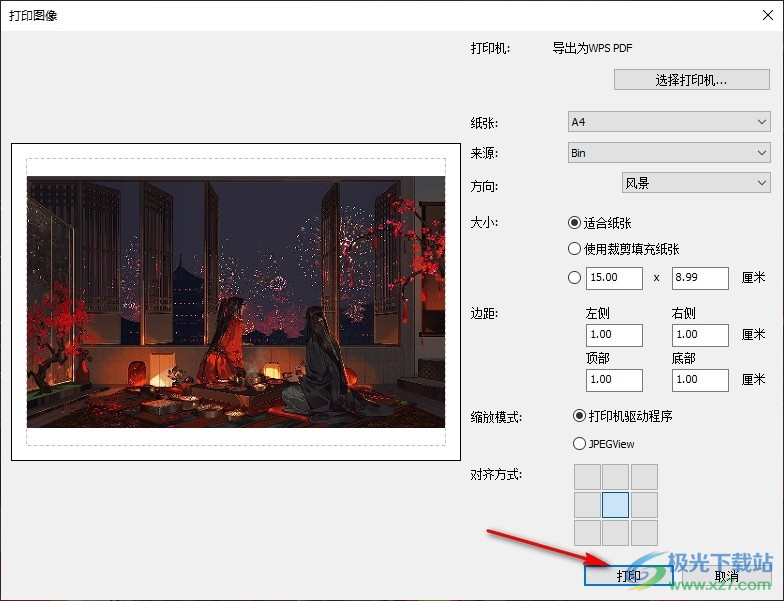
以上就是小编整理总结出的关于jpegview将图片转换为PDF格式的方法,我们在jpegview中右键单击图片,然后在菜单列表中点击“打印图像”选项,接着在打印图像的设置页面中将打印机设置为带PDF的选项,再点击“打印”选项即可,感兴趣的小伙伴快去试试吧。

大小:2.09 MB版本:v1.0.37 免费版环境:WinXP, Win7, Win8, Win10, WinAll
- 进入下载
相关下载
热门阅览
- 1百度网盘分享密码暴力破解方法,怎么破解百度网盘加密链接
- 2keyshot6破解安装步骤-keyshot6破解安装教程
- 3apktool手机版使用教程-apktool使用方法
- 4mac版steam怎么设置中文 steam mac版设置中文教程
- 5抖音推荐怎么设置页面?抖音推荐界面重新设置教程
- 6电脑怎么开启VT 如何开启VT的详细教程!
- 7掌上英雄联盟怎么注销账号?掌上英雄联盟怎么退出登录
- 8rar文件怎么打开?如何打开rar格式文件
- 9掌上wegame怎么查别人战绩?掌上wegame怎么看别人英雄联盟战绩
- 10qq邮箱格式怎么写?qq邮箱格式是什么样的以及注册英文邮箱的方法
- 11怎么安装会声会影x7?会声会影x7安装教程
- 12Word文档中轻松实现两行对齐?word文档两行文字怎么对齐?
网友评论